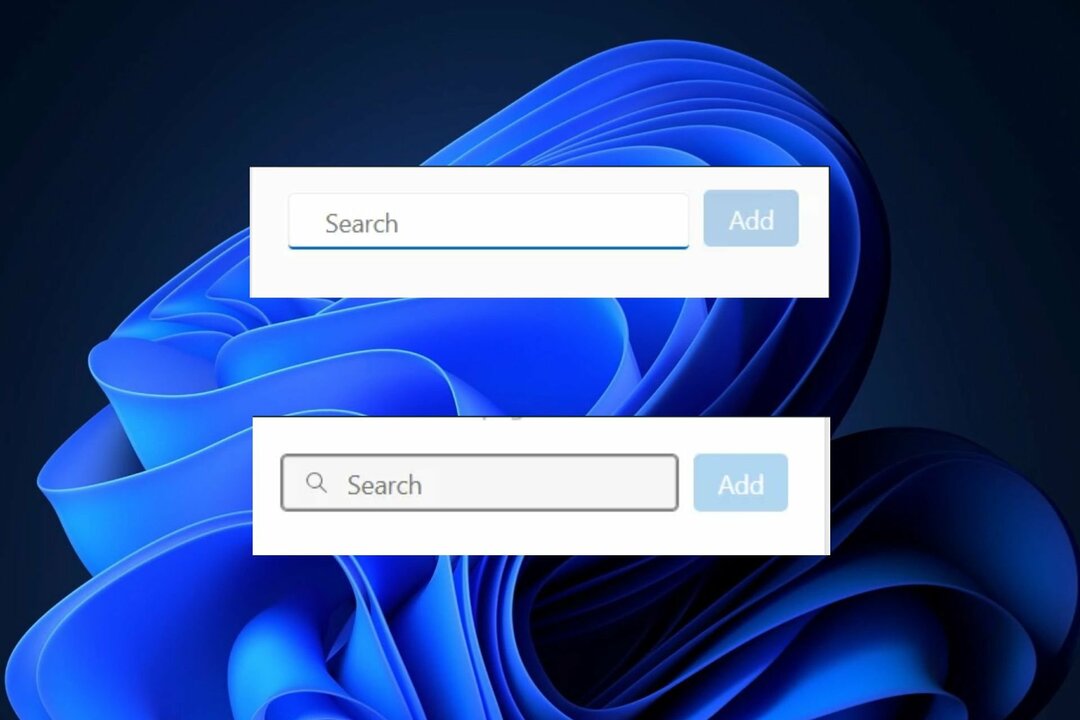- In het geval van sommige gebruikers werkte de Windows Hello-functie plotseling niet meer.
- U ziet hoogstwaarschijnlijk een foutmelding met de tekst: Sorry, er ging iets mis terwijl u probeert uw schermen te ontgrendelen met Windows Hello.
- Windows Hello tilt persoonlijke ervaring naar een hoger niveau door gezichtsherkenning en vingerafdruktechnologie te integreren.
- Hoewel Sorry, er ging iets mis fout van Windows Hello kan eenvoudig worden verholpen door: als u Windows Hello installeert met behulp van de optionele pakketten, zijn er ook andere oplossingen voor deze fout.

xINSTALLEER DOOR OP HET DOWNLOADBESTAND TE KLIKKEN
Deze software repareert veelvoorkomende computerfouten, beschermt u tegen bestandsverlies, malware, hardwarestoringen en optimaliseert uw pc voor maximale prestaties. Los pc-problemen op en verwijder virussen in 3 eenvoudige stappen:
- Download Restoro PC Reparatie Tool die wordt geleverd met gepatenteerde technologieën (patent beschikbaar) hier).
- Klik Start scan om Windows-problemen te vinden die pc-problemen kunnen veroorzaken.
- Klik Repareer alles om problemen op te lossen die de beveiliging en prestaties van uw computer beïnvloeden
- Restoro is gedownload door 0 lezers deze maand.
Windows Hello is een biometrisch aanmeldingsmechanisme dat een nabij-infrarood (IR) beeldcamera of een vingerafdruksensor gebruikt in plaats van een wachtwoord om u te identificeren.
Er zijn berichten dat sommige gebruikers kunnen de vingerafdruksensor niet gebruiken, dus het is de moeite waard om ook dat element te overwegen.
Bovendien is het aanmeldingsmechanisme een alternatief voor wachtwoorden en wordt het algemeen beschouwd als een meer gebruiksvriendelijke, betrouwbare en veilige optie om toegang te krijgen tot kritieke apparaten, services en gegevens dan traditionele login wachtwoorden gebruiken.
Windows Hello werd al in 2015 gelanceerd voor Windows 10 en doelbewust zijn weg naar Windows 11 gevonden.
Wat zorgt ervoor dat Windows Hello niet meer werkt?
De meeste Windows 11-fouten houden verband met verschillende onderliggende oorzaken en hetzelfde geldt voor Windows Hallo. Door dit probleem op te lossen zodra het zich voordoet, wordt er geen tijd verspild aan elke opstart.
Hoewel de belangrijkste oorzaak voor het niet werken van Windows Hello te wijten is aan updateproblemen, kunnen er ook andere mogelijke redenen zijn.
Dit zijn de meest voorkomende oorzaken waardoor Windows Hello niet meer werkt:
- Inloggen met pincode is niet toegestaan: De PIN-inlogautorisatie moet zijn ingeschakeld om Windows Hello te kunnen gebruiken. Het is echter mogelijk dat u of een toepassing deze optie heeft uitgeschakeld, en dat is de belangrijkste onderliggende oorzaak om te voorkomen dat Windows Hello werkt.
- Oude stuurprogramma's voor beeldvorming en biometrische apparaten: Als de stuurprogramma's voor de apparaten die u nodig hebt, zoals vingerafdruksensoren, webcams en irisscanners, oud en verouderd zijn, werkt Windows Hello niet.
Wat kan ik doen als ik de fout Windows Hallo Er ging iets mis in Windows 11?
1. Reset de gezichtsherkenning en vingerafdrukopties
- druk de Winnen + I toetsencombinatie.
-
Ga nu naar rekeningen van het linker tabblad.
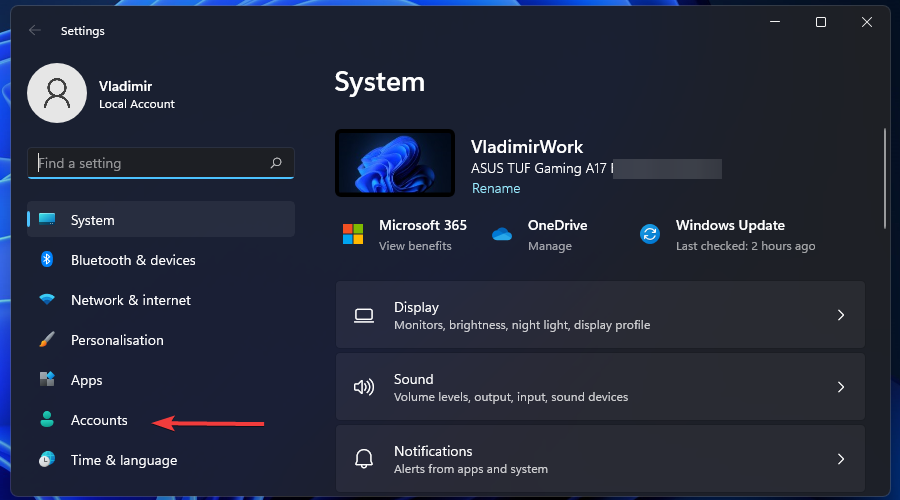
- Clikken aan Aanmeldingsopties.
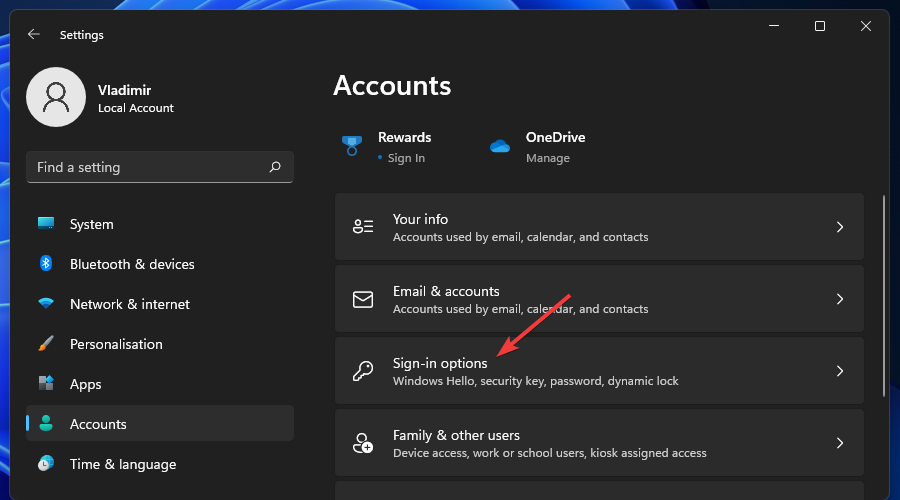
-
Zoek nu Gezichtsherkenning en Vingerafdrukherkenning. (Merk op dat ons apparaat niet compatibel is met deze opties).

- Klik op Verwijderen om ze te resetten.
- Klik nu op Begin en volg de instructies op het scherm om door te gaan met het instellen van nieuwe gezichts- en vingerafdrukherkenning.
-
Als u klaar bent, start u uw computer opnieuw op.
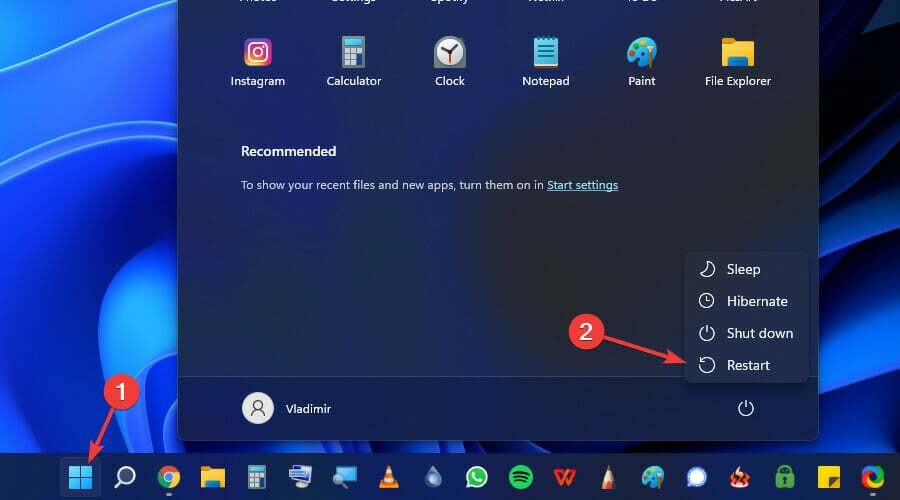
Het eenvoudigweg resetten van de gezichtsherkenning en vingerafdrukopties die het beveiligingssysteem van Windows Hello vormen, kan dit probleem helpen oplossen.
Nadat uw computer opnieuw is opgestart, controleert u of Windows Hello werkt.
2. Installeer het biometrische stuurprogramma opnieuw
-
druk de Winnen + x sleutels en kies Apparaat beheerder.
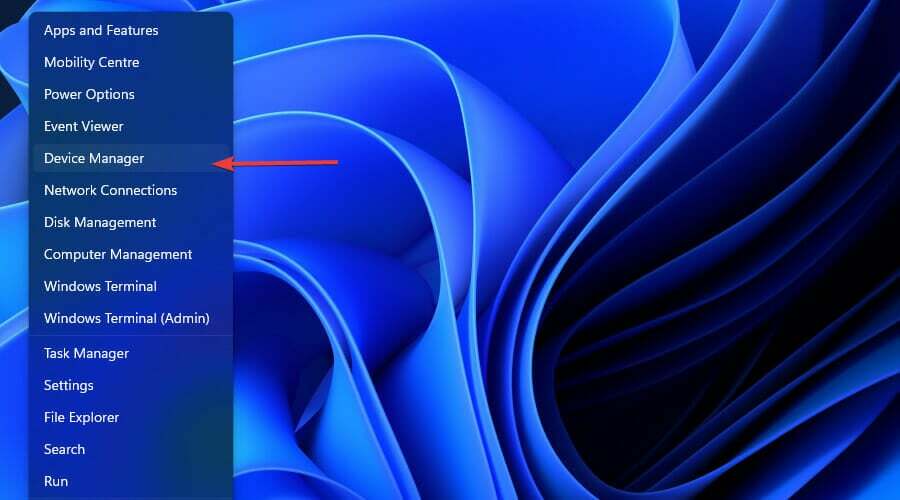
-
Klik op het pijlsymbool op Biometrische apparaten om deze sectie uit te breiden: (Merk op dat ons systeem deze optie niet beschikbaar heeft).

- Klik nu met de rechtermuisknop op Windows Hello-gezichtssoftware en klik op Apparaat verwijderen.
-
Start ten slotte uw computer opnieuw op.
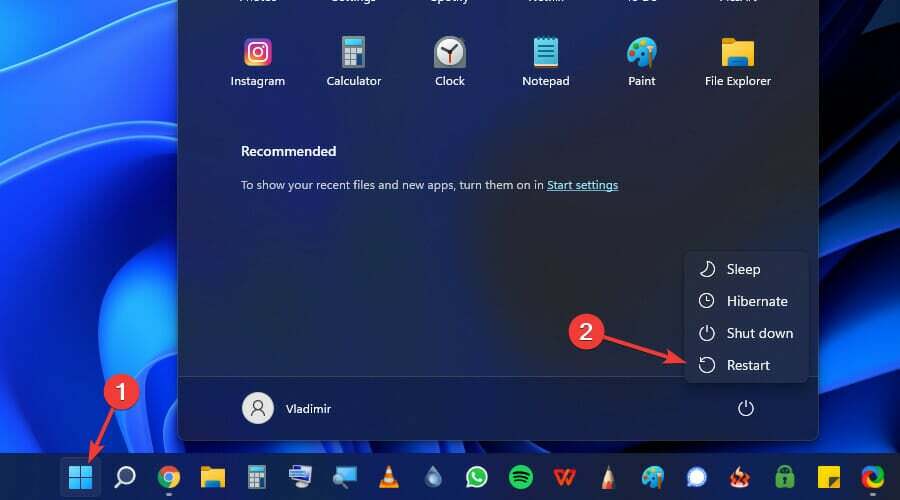
3. De Windows Hello-functie verwijderen/opnieuw installeren
➡ VerwijderenDe toekomst
- druk de Winnen + x toetsen, en kies Instellingen.
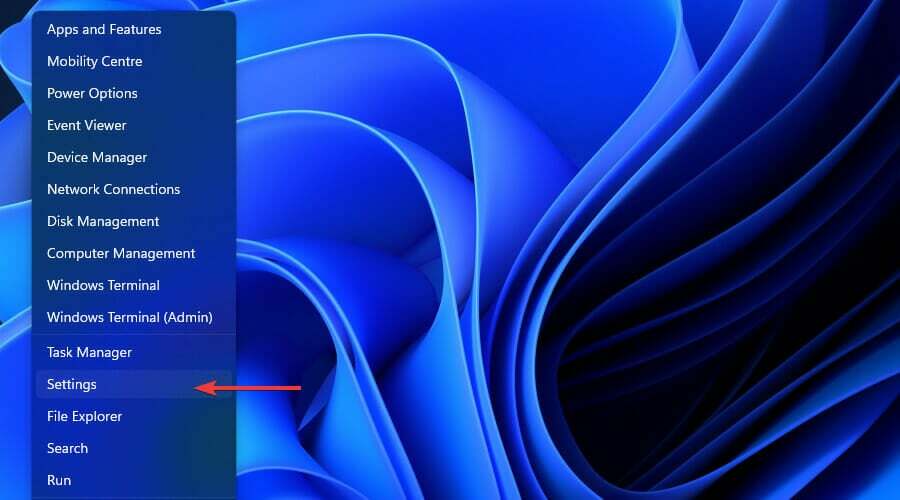
- Klik op Apps.
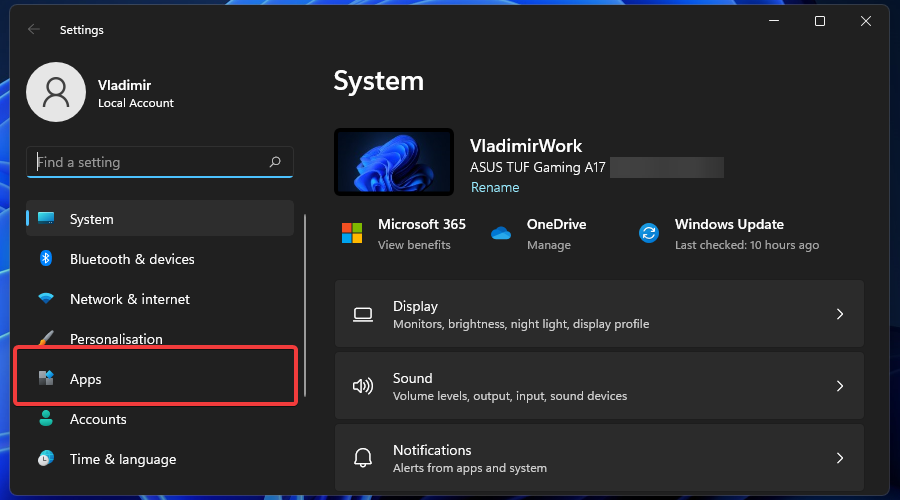
- Kiezen Optionele functies.
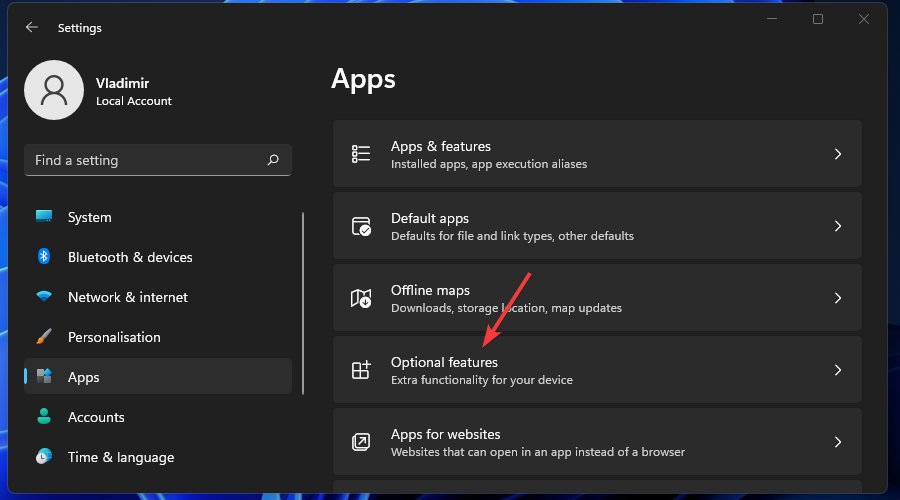
- Zoeken naar Windows Hallo in de zoekbalk.

- Klik erop en kies Verwijderen.
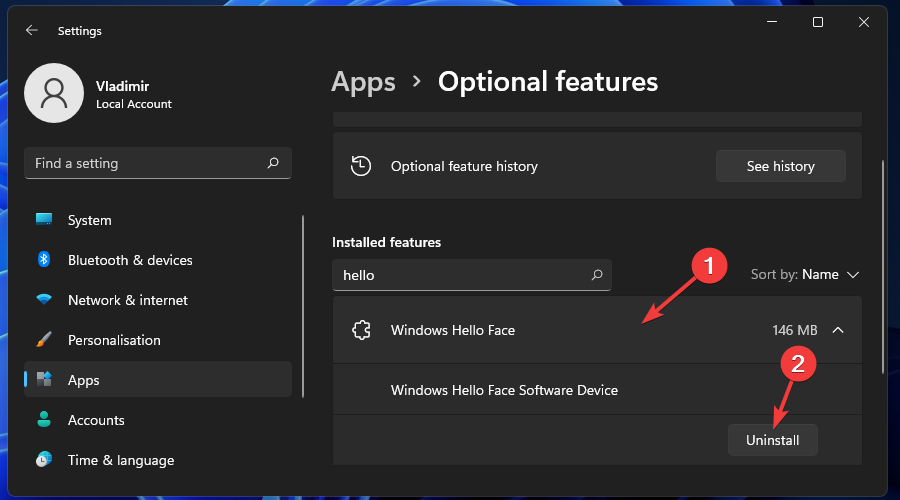
➡ Opnieuw installerenWindows Hallo
-
Klik op de Windows-logo knop.
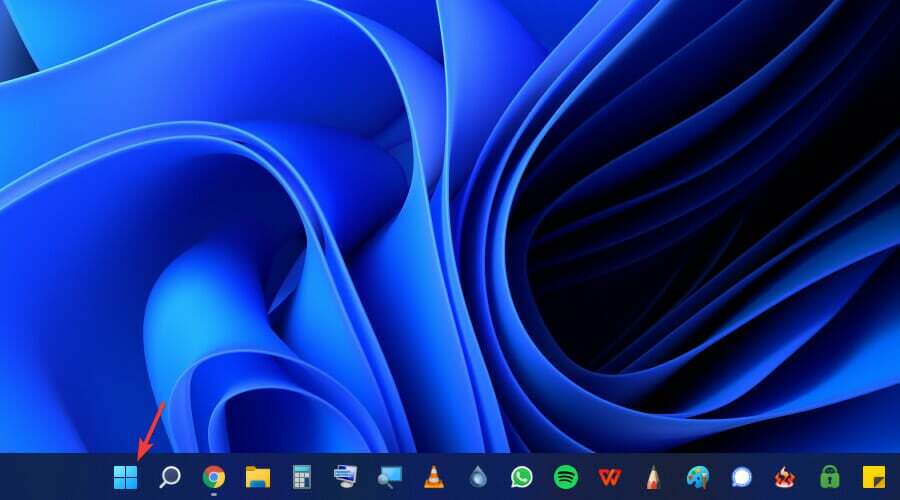
-
Open Instellingen.
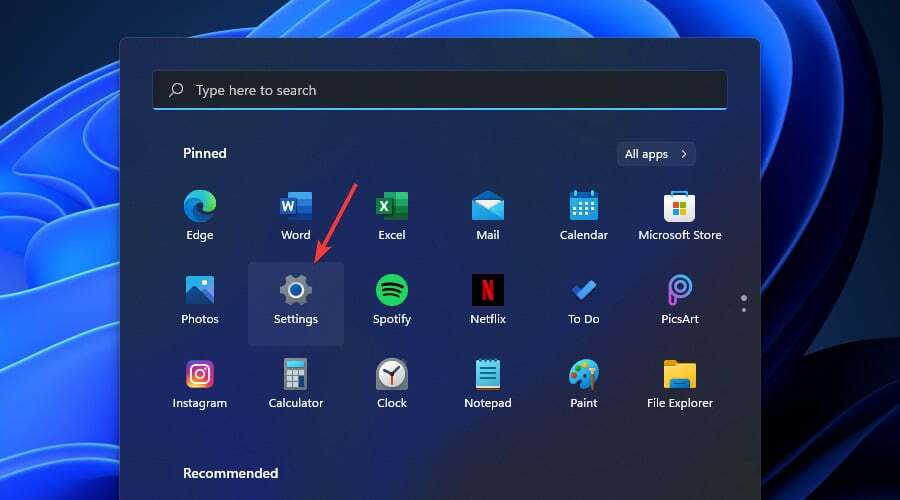
-
Klik nu vanuit het linkerdeelvenster op Apps.
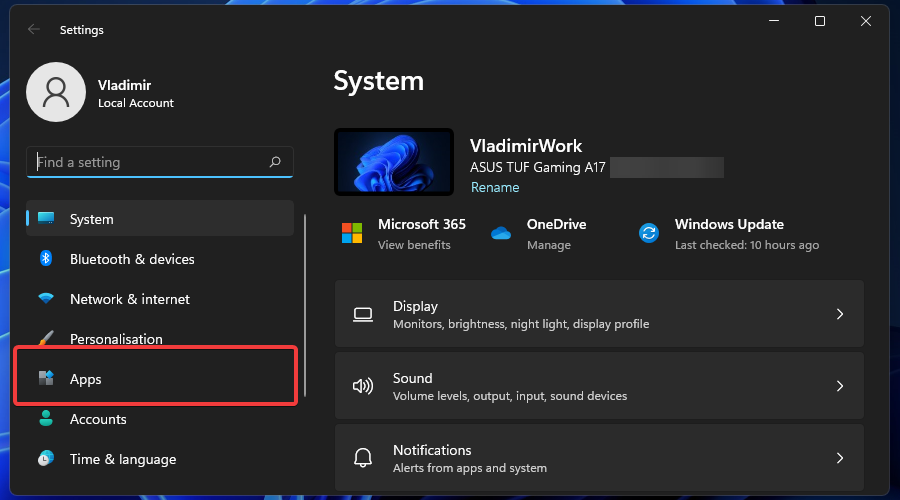
-
Klik vervolgens op OptioneelKenmerken.

-
Gebruik het zoekvak om te vinden of Windows Hallo is geïnstalleerd of niet.
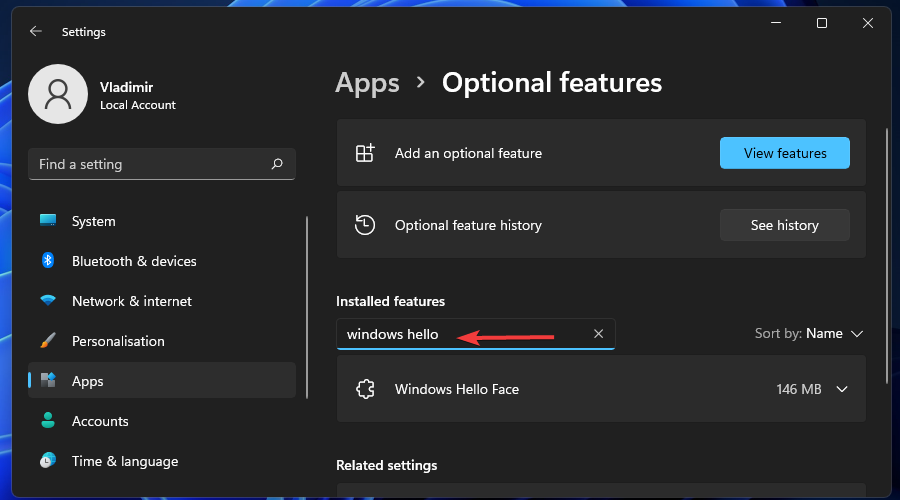
-
Zo niet, ga dan naar Een optionele functie toevoegen en klik op Bekijk functies.
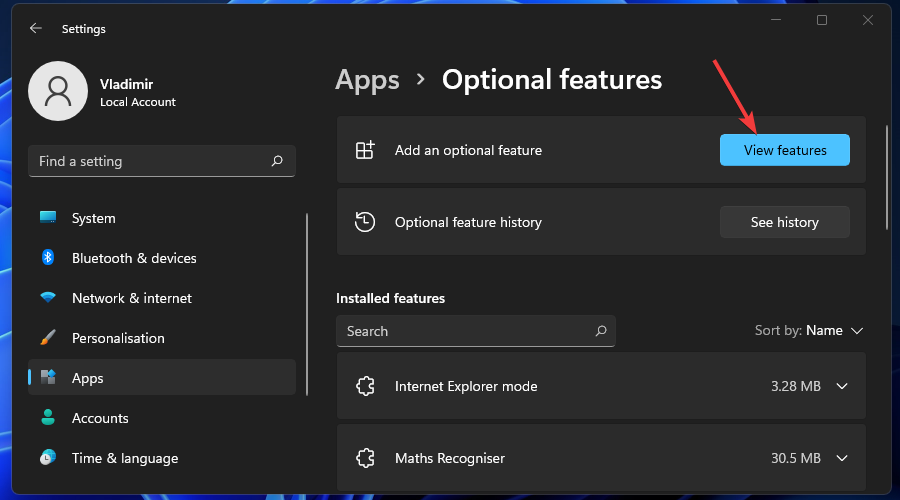
-
Zoek nu naar Windows Hallo en installeer het.
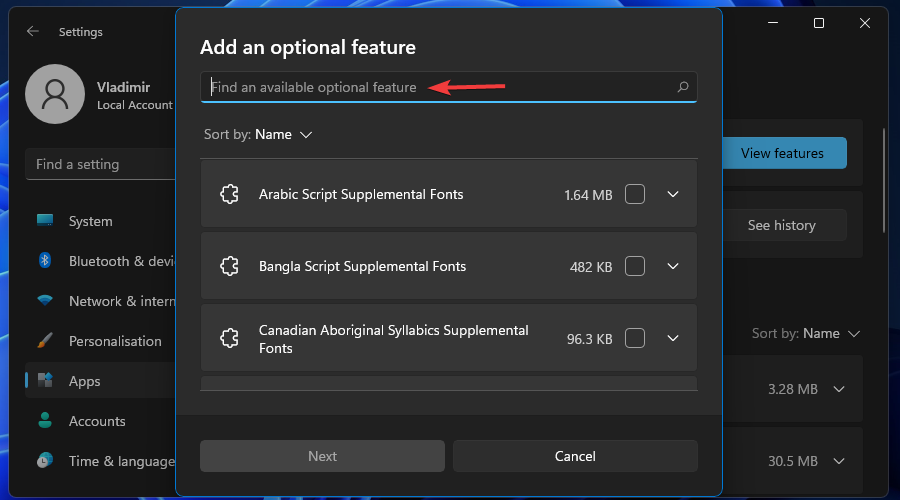
-
Start uw apparaat opnieuw op na de installatie.
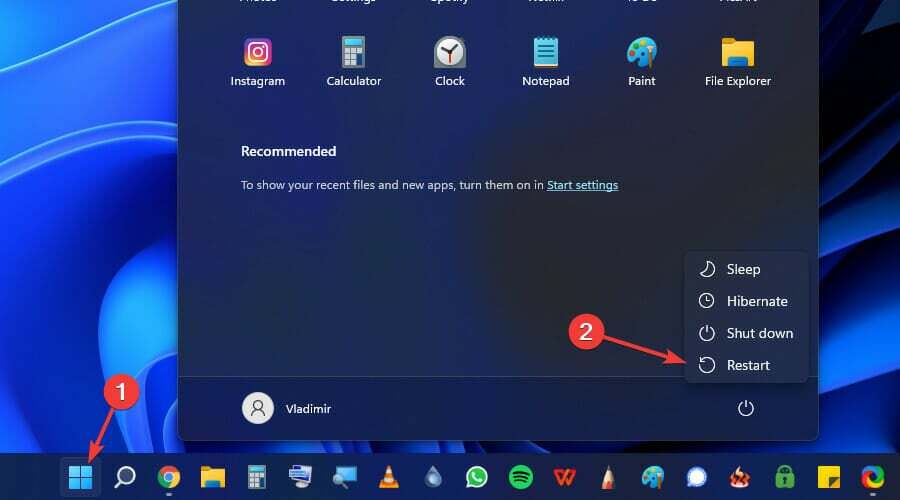
Nadat u uw apparaat opnieuw hebt opgestart, kunt u doorgaan met het instellen van Windows Hello met behulp van de aanmeldingsopties in de secties Accounts.
In sommige gevallen, vooral met Windows 11, is Windows Hello niet geïnstalleerd. In dat geval moet u mogelijk Windows Hello installeren met behulp van de optionele pakketten.
Als de bovenstaande oplossingen niet hun weg hebben gevonden om het probleem met Windows Hello niet op te lossen, zal deze dit zeker oplossen.
Laat Windows de bijgewerkte Hello-stuurprogramma's installeren wanneer uw computer opnieuw opstart. Nadat de installatie is voltooid, kunt u herhalen Stap 2 om te controleren of het stuurprogramma met succes is geïnstalleerd.
Na het uitvoeren van de bovenstaande stappen zou Windows Hello weer moeten werken zonder fouten te vertonen.
Laat ons in het commentaargedeelte hieronder weten welke van deze oplossingen voor jou werkte
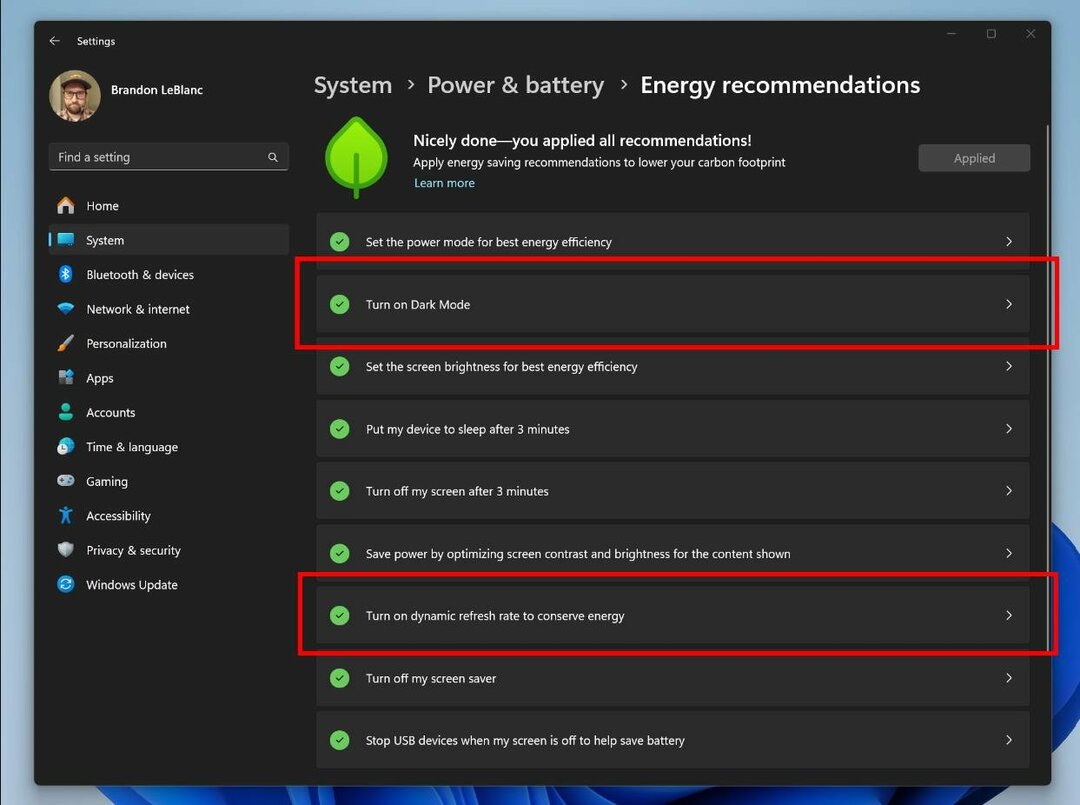
![Wat betekent archief is beschadigd? [+Veelvoorkomende oorzaken]](/f/116e018917398606fbb4ab307fd30e99.png?width=300&height=460)